7-Zip创建固实压缩块方法详解
时间:2025-09-13 21:53:25 259浏览 收藏
想要提升小文件压缩率?7-Zip的固实压缩功能是你的不二之选!本教程详细讲解如何在7-Zip中开启固实压缩,只需在“添加到压缩包”时勾选“创建固实压缩包”选项。固实压缩通过将多个文件视为一个整体进行压缩,尤其适合打包备份或整体解压场景,显著提升压缩率,尤其在使用xz或ppmd算法时效果更佳。但需注意,单独提取文件时速度会受到影响,且分卷处理存在数据完整性风险。高级用户还可使用命令行参数-ms=on启用此功能。了解固实压缩的优缺点,根据实际需求灵活运用,让你的文件压缩更高效!
开启7-Zip的固实压缩功能可显著提高小文件压缩率具体操作为右键点击文件选择“添加到压缩包”后在压缩选项中勾选“创建固实压缩包”该功能适合打包备份或整体解压场景但单独提取文件时速度较慢使用xz或ppmd算法时压缩率提升更明显且分卷处理时需注意数据完整性风险命令行可通过参数-ms=on启用此功能。

创建固实压缩块在7-Zip中其实是一个非常实用的功能,尤其当你压缩大量小文件时,开启固实模式能显著提升压缩率。不过很多人可能只是简单使用“添加到压缩包”,并没有意识到高级设置里的这个关键选项。下面我们就来一步步讲讲怎么正确设置固实压缩。

什么是固实压缩块?
简单来说,固实压缩(Solid compression)就是把多个文件当作一个整体来压缩。这样做的好处是,压缩率更高,特别是当你的压缩包里有很多小文件时,效果会非常明显。但缺点是解压单个文件时会慢一些,因为需要先解压整个块。
如果你压缩的是一个文件夹,里面包含上百个甚至上千个小文件,比如日志、文本、代码文件等,建议开启固实模式。
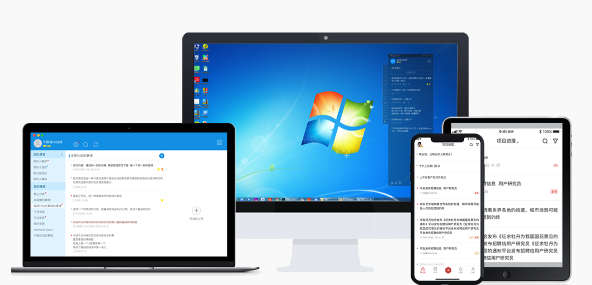
如何在7-Zip中开启固实压缩?
操作其实不复杂,关键在于添加压缩包时的“压缩选项”设置:
- 右键点击你要压缩的文件或文件夹
- 选择“7-Zip” → “添加到压缩包…”
- 在弹出的窗口中找到“压缩选项”部分
- 勾选“创建固实压缩包”(Create solid archive)
这里要注意,默认情况下这个选项是关闭的,所以每次压缩时都要手动确认是否开启。
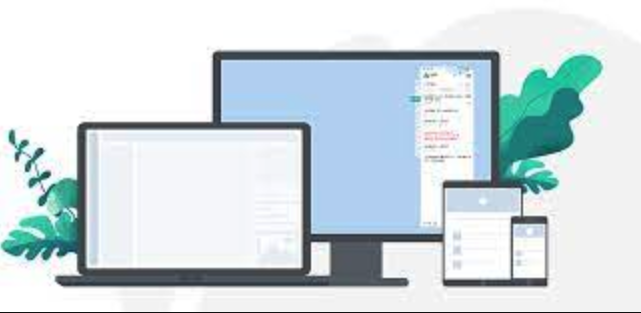
固实压缩设置的几个实用建议
不是所有情况都适合开启固实压缩
- 如果你经常需要从压缩包里单独提取某个小文件,那固实模式可能不太适合,因为会变慢。
- 如果你只是打包备份,或者一次性解压所有内容,那开启固实模式能省不少空间。
固实压缩对压缩率的影响
- 尤其是使用
xz或ppmd压缩算法时,固实模式下压缩率提升更明显。 - 比如,1000个txt文件压缩成
.7z格式,开启固实后可能节省30%以上空间。
- 尤其是使用
固实压缩块的分卷处理
- 如果你同时勾选了“分卷大小”,7-Zip仍然会创建固实压缩块,但整个压缩块会被拆分成多个文件。
- 注意:一旦某一分卷损坏,整个压缩块可能都无法恢复。
高级用户可以试试命令行设置
如果你习惯用命令行操作,也可以通过参数来开启固实压缩。比如:
7z a -ms=on archive.7z folder/
其中 -ms=on 就是开启固实模式的参数。你可以根据需要加上压缩等级、格式等其他选项。
总的来说,7-Zip的固实压缩是一个“开启后几乎不回头”的功能,尤其适合打包大量小文件。但也要根据实际使用场景判断是否启用。基本上就这些,设置不复杂但效果明显。
以上就是本文的全部内容了,是否有顺利帮助你解决问题?若是能给你带来学习上的帮助,请大家多多支持golang学习网!更多关于文章的相关知识,也可关注golang学习网公众号。
-
501 收藏
-
501 收藏
-
501 收藏
-
501 收藏
-
501 收藏
-
309 收藏
-
315 收藏
-
190 收藏
-
252 收藏
-
248 收藏
-
480 收藏
-
221 收藏
-
103 收藏
-
161 收藏
-
462 收藏
-
441 收藏
-
450 收藏
-

- 前端进阶之JavaScript设计模式
- 设计模式是开发人员在软件开发过程中面临一般问题时的解决方案,代表了最佳的实践。本课程的主打内容包括JS常见设计模式以及具体应用场景,打造一站式知识长龙服务,适合有JS基础的同学学习。
- 立即学习 543次学习
-

- GO语言核心编程课程
- 本课程采用真实案例,全面具体可落地,从理论到实践,一步一步将GO核心编程技术、编程思想、底层实现融会贯通,使学习者贴近时代脉搏,做IT互联网时代的弄潮儿。
- 立即学习 516次学习
-

- 简单聊聊mysql8与网络通信
- 如有问题加微信:Le-studyg;在课程中,我们将首先介绍MySQL8的新特性,包括性能优化、安全增强、新数据类型等,帮助学生快速熟悉MySQL8的最新功能。接着,我们将深入解析MySQL的网络通信机制,包括协议、连接管理、数据传输等,让
- 立即学习 500次学习
-

- JavaScript正则表达式基础与实战
- 在任何一门编程语言中,正则表达式,都是一项重要的知识,它提供了高效的字符串匹配与捕获机制,可以极大的简化程序设计。
- 立即学习 487次学习
-

- 从零制作响应式网站—Grid布局
- 本系列教程将展示从零制作一个假想的网络科技公司官网,分为导航,轮播,关于我们,成功案例,服务流程,团队介绍,数据部分,公司动态,底部信息等内容区块。网站整体采用CSSGrid布局,支持响应式,有流畅过渡和展现动画。
- 立即学习 485次学习
